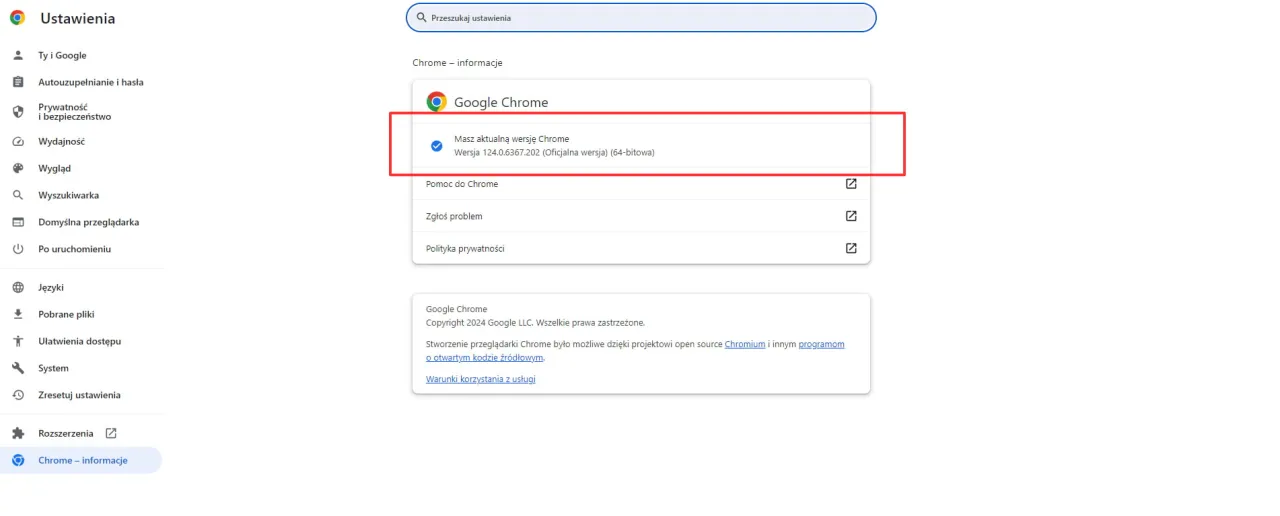Aby zaktualizować przeglądarkę Google Chrome, warto znać kilka prostych metod, które różnią się w zależności od używanej platformy. Aktualizacje są niezwykle istotne, ponieważ pomagają w utrzymaniu bezpieczeństwa oraz wydajności przeglądarki. W tym artykule przedstawimy szczegółowe instrukcje dotyczące aktualizacji Chrome na komputerach stacjonarnych oraz urządzeniach mobilnych, aby każdy użytkownik mógł łatwo i bezproblemowo przeprowadzić ten proces.
Bez względu na to, czy korzystasz z systemu Windows, macOS, Linux, Android, czy iOS, aktualizacja przeglądarki jest prosta i szybka. Dowiesz się, jak wykorzystać wbudowane narzędzia oraz aplikacje do zarządzania aktualizacjami, a także jak automatyczne aktualizacje mogą ułatwić życie. Pamiętaj, że regularne aktualizowanie przeglądarki jest kluczowe dla ochrony przed zagrożeniami w sieci.
Najważniejsze informacje:- Aktualizacja Google Chrome na komputerach stacjonarnych jest łatwa dzięki wbudowanemu narzędziu aktualizacji.
- Użytkownicy Windows, macOS i Linux mogą skorzystać z różnych metod dostosowanych do swoich systemów.
- Aby zaktualizować Chrome na urządzeniach mobilnych, wystarczy użyć Google Play na Androidzie lub App Store na iOS.
- Automatyczne aktualizacje są domyślnie włączone, co pozwala na regularne instalowanie najnowszych wersji bez interwencji użytkownika.
- Regularne aktualizacje są kluczowe dla ochrony przed zagrożeniami, takimi jak malware i phishing.
Jak zaktualizować przeglądarkę Google na komputerach stacjonarnych
Aktualizacja przeglądarki Google Chrome na komputerach stacjonarnych jest kluczowa dla zapewnienia bezpieczeństwa oraz optymalnej wydajności. Aby zaktualizować przeglądarkę Google, można skorzystać z wbudowanego narzędzia aktualizacji, które jest dostępne na różnych systemach operacyjnych. W tym rozdziale przedstawimy, jak przeprowadzić aktualizację na Windows, macOS oraz Linux, aby każdy użytkownik mógł z łatwością zainstalować najnowszą wersję przeglądarki.
Bez względu na to, czy korzystasz z Windows, macOS, czy Linux, proces aktualizacji jest prosty i intuicyjny. Wystarczy kilka kliknięć, aby upewnić się, że masz najnowsze funkcje i poprawki bezpieczeństwa. Poniżej znajdziesz szczegółowe instrukcje dotyczące każdego z tych systemów operacyjnych.
Prosty sposób aktualizacji Google Chrome na Windows
Aby zaktualizować Google Chrome na systemie Windows, należy wykonać kilka prostych kroków. Najpierw otwórz przeglądarkę Chrome, a następnie kliknij trzy pionowe kropki w prawym górnym rogu. Wybierz opcję „Pomoc”, a następnie „Google Chrome – informacje”. Na tej stronie przeglądarka automatycznie sprawdzi dostępność aktualizacji i, jeśli będzie dostępna, wyświetli przycisk „Uruchom ponownie”, który zainstaluje aktualizację.- Otwórz Google Chrome.
- Kliknij na trzy pionowe kropki w prawym górnym rogu.
- Wybierz „Pomoc” i następnie „Google Chrome – informacje”.
- Jeśli dostępna jest aktualizacja, kliknij „Uruchom ponownie”, aby ją zainstalować.
Jak zaktualizować Google Chrome na macOS bez problemów
Aktualizacja Google Chrome na systemie macOS jest prostym procesem, który można wykonać w kilku krokach. Aby zaktualizować przeglądarkę, otwórz Chrome i kliknij trzy pionowe kropki w prawym górnym rogu. Następnie wybierz „Pomoc”, a potem „Google Chrome – informacje”. Przeglądarka automatycznie sprawdzi dostępność aktualizacji. Jeśli aktualizacja jest dostępna, zobaczysz przycisk „Uruchom ponownie”, który po kliknięciu zainstaluje nową wersję.
Warto pamiętać, że aktualizacje są ważne dla bezpieczeństwa i wydajności przeglądarki. Dlatego regularne sprawdzanie dostępności aktualizacji jest zalecane. Poniżej przedstawiamy szczegółowy proces aktualizacji Google Chrome na macOS.
- Otwórz Google Chrome na swoim Macu.
- Kliknij na trzy pionowe kropki w prawym górnym rogu.
- Wybierz „Pomoc” i następnie „Google Chrome – informacje”.
- Jeśli dostępna jest aktualizacja, kliknij „Uruchom ponownie”, aby zainstalować nową wersję.
Aktualizacja Google Chrome na systemie Linux - krok po kroku
Aby zaktualizować Google Chrome na systemie Linux, proces różni się w zależności od dystrybucji, ale ogólnie można to zrobić za pomocą terminala. Na przykład, dla użytkowników Ubuntu, aktualizacja Chrome jest możliwa poprzez użycie polecenia apt. Wystarczy otworzyć terminal i wpisać odpowiednie komendy, aby sprawdzić dostępność aktualizacji oraz je zainstalować.
- Otwórz terminal.
- Wpisz komendę: sudo apt update, aby zaktualizować listę pakietów.
- Następnie wpisz: sudo apt upgrade google-chrome-stable, aby zainstalować dostępne aktualizacje.
- Po zakończeniu procesu możesz uruchomić Chrome, aby upewnić się, że korzystasz z najnowszej wersji.
Jak zaktualizować przeglądarkę Google na urządzeniach mobilnych
Aby zaktualizować przeglądarkę Google Chrome na urządzeniach mobilnych, proces różni się w zależności od platformy. Użytkownicy Androida i iOS mogą łatwo przeprowadzić aktualizację za pomocą odpowiednich sklepów z aplikacjami. W tym rozdziale przedstawimy szczegółowe instrukcje dotyczące aktualizacji Chrome na obu systemach operacyjnych, aby zapewnić użytkownikom dostęp do najnowszych funkcji i poprawek bezpieczeństwa.Łatwa aktualizacja Google Chrome na Androidzie
Aby zaktualizować Google Chrome na urządzeniach z systemem Android, wystarczy skorzystać z aplikacji Google Play. Proces aktualizacji jest prosty i intuicyjny, a użytkownicy mogą szybko sprawdzić dostępność nowych wersji. Warto regularnie aktualizować aplikację, aby korzystać z najnowszych funkcji oraz zwiększonego bezpieczeństwa.
- Otwórz aplikację Google Play na swoim urządzeniu.
- Dotknij ikonki profilu w prawym górnym rogu.
- Przejdź do sekcji „Zarządzaj aplikacjami i urządzeniami”.
- Wybierz „Dostępne aktualizacje” i znajdź Google Chrome.
- Naciśnij „Aktualizuj”, aby zainstalować najnowszą wersję.
Jak zaktualizować Google Chrome na iOS i uniknąć błędów
Aby zaktualizować Google Chrome na urządzeniach z systemem iOS, należy skorzystać z App Store. Aktualizacja przeglądarki jest szybka i prosta, a użytkownicy mogą łatwo sprawdzić, czy dostępna jest nowa wersja aplikacji. Regularne aktualizacje są kluczowe, aby korzystać z najnowszych funkcji oraz poprawek bezpieczeństwa. Poniżej przedstawiamy szczegółowy proces aktualizacji Chrome na iOS.
- Otwórz aplikację App Store na swoim urządzeniu.
- Dotknij ikony swojego profilu w prawym górnym rogu ekranu.
- Przewiń w dół do sekcji „Dostępne aktualizacje”.
- Znajdź Google Chrome na liście aplikacji i dotknij „Aktualizuj”, aby zainstalować najnowszą wersję.
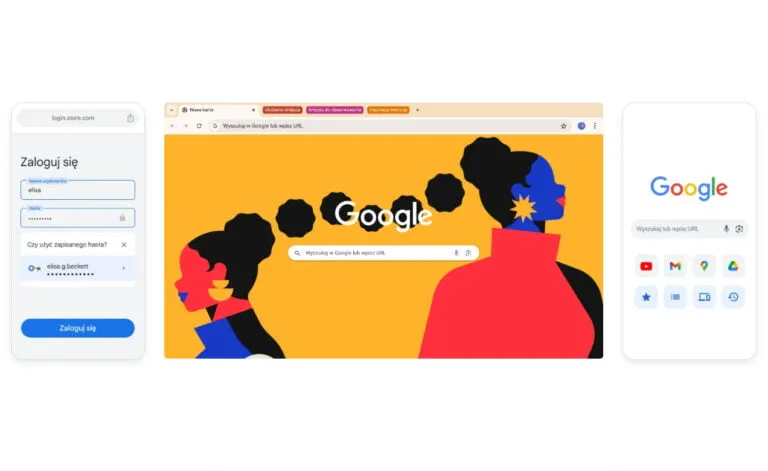
Dlaczego aktualizacja przeglądarki Google jest ważna dla bezpieczeństwa
Aktualizacja przeglądarki Google Chrome jest niezwykle istotna z perspektywy bezpieczeństwa. Nowe wersje przeglądarki zawierają poprawki, które eliminują znane luki bezpieczeństwa oraz zagrożenia. Regularne aktualizacje pomagają chronić dane użytkowników przed atakami, które mogą wynikać z nieaktualnego oprogramowania. Warto zrozumieć, jakie korzyści niesie ze sobą aktualizacja oraz jakie konsekwencje mogą wystąpić w przypadku jej zignorowania.
Jednym z kluczowych powodów, dla których należy aktualizować przeglądarkę, jest ochrona przed złośliwym oprogramowaniem i phishingiem. Wiele ataków internetowych wykorzystuje luki w przestarzałych wersjach oprogramowania, dlatego aktualizacje są niezbędne do zapewnienia bezpieczeństwa. Użytkownicy, którzy nie aktualizują swojego oprogramowania, mogą stać się łatwym celem dla cyberprzestępców, co może prowadzić do kradzieży danych osobowych lub finansowych.
Skutki nieaktualizowania Google Chrome mogą być poważne. Użytkownicy narażają się na różnego rodzaju zagrożenia, takie jak wirusy, trojany czy inne formy złośliwego oprogramowania. Brak aktualizacji może prowadzić do utraty danych, a nawet do całkowitego zablokowania dostępu do systemu. Dlatego tak ważne jest, aby regularnie sprawdzać i instalować dostępne aktualizacje.Jak aktualizacje przeglądarki chronią przed zagrożeniami
Aktualizacje przeglądarki Google Chrome są kluczowe w walce z różnorodnymi zagrożeniami w sieci, takimi jak malware i phishing. Każda nowa wersja przeglądarki zawiera poprawki, które eliminują luki bezpieczeństwa, które mogą być wykorzystywane przez cyberprzestępców. Na przykład, aktualizacje mogą usunąć złośliwe oprogramowanie, które może infekować urządzenia, a także chronić przed oszustwami, które próbują wyłudzić dane osobowe użytkowników. Warto zwrócić uwagę, że wiele ataków internetowych opiera się na wykorzystaniu przestarzałych wersji oprogramowania, co czyni aktualizacje niezbędnymi dla bezpieczeństwa użytkowników.Skutki nieaktualizowania Google Chrome - co możesz stracić
Nieaktualizowanie Google Chrome może prowadzić do poważnych konsekwencji. Użytkownicy, którzy ignorują dostępne aktualizacje, narażają się na ryzyko ataków hakerskich, złośliwego oprogramowania oraz kradzieży danych. Przykładem może być sytuacja, w której przestarzała wersja przeglądarki nie zabezpieczała użytkowników przed nowymi technikami phishingowymi, co skutkowało utratą danych logowania do banków online. Brak aktualizacji może również prowadzić do spadku wydajności przeglądarki, co wpływa na komfort korzystania z internetu.
Jak skutecznie zarządzać aktualizacjami przeglądarki Google Chrome
W dzisiejszym świecie, gdzie cyberzagrożenia stają się coraz bardziej zaawansowane, zarządzanie aktualizacjami przeglądarki Google Chrome jest kluczowe dla zapewnienia bezpieczeństwa. Oprócz regularnego sprawdzania dostępności aktualizacji, warto rozważyć wykorzystanie narzędzi do automatyzacji, które pozwalają na monitorowanie i aktualizowanie oprogramowania w tle. Takie rozwiązania mogą znacznie zmniejszyć ryzyko związane z nieaktualnym oprogramowaniem, a także zaoszczędzić czas użytkowników, eliminując konieczność ręcznego sprawdzania każdej aktualizacji.
Dodatkowo, warto zwrócić uwagę na ustawienia prywatności i zabezpieczeń w przeglądarce. Regularne przeglądanie i dostosowywanie tych ustawień, w połączeniu z aktualizacjami, pozwala na stworzenie silniejszej tarczy ochronnej. Użytkownicy mogą korzystać z narzędzi do zarządzania hasłami oraz dodatków, które zwiększają bezpieczeństwo podczas przeglądania internetu. W ten sposób, nie tylko aktualizacje, ale i świadome zarządzanie ustawieniami przeglądarki, przyczyniają się do lepszego zabezpieczenia danych osobowych i finansowych użytkowników.